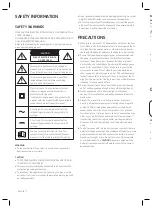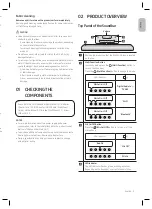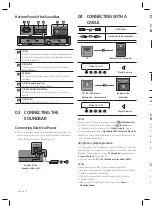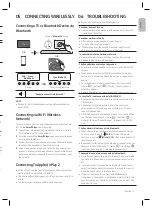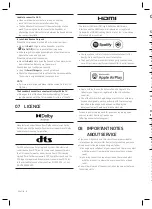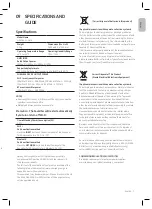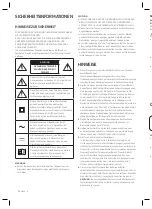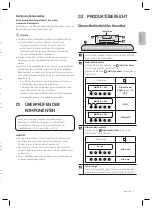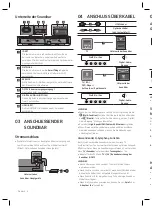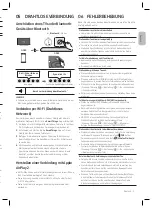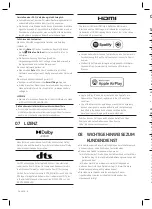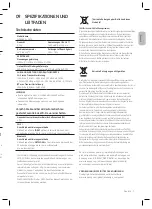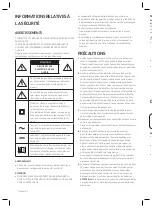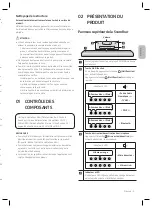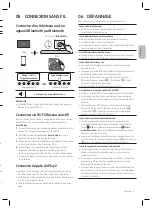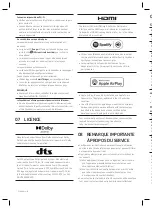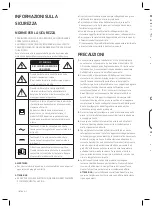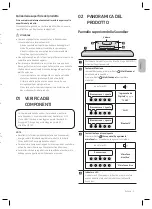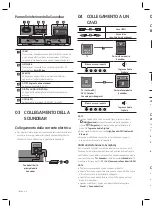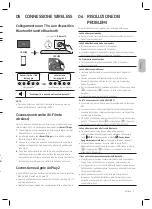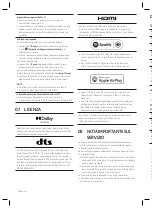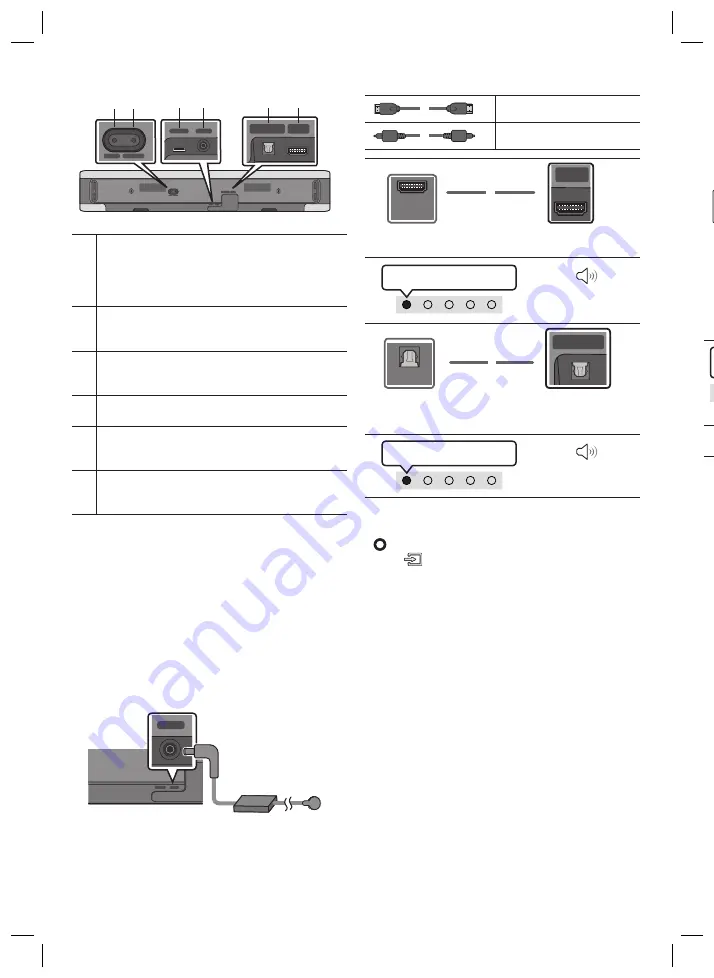
Français - 5
Français - 4
Panneau inférieur de la Soundbar
SERVICE
DC 19V
HDMI
(ARC)
DIGITAL AUDIO IN
(OPTICAL)
ID SET NETWORK
SERVICE
DC 19V
HDMI
(ARC)
DIGITAL AUDIO IN
(OPTICAL)
SERVICE
DC 19V
HDMI OUT
(TV-ARC)
DIGITAL AUDIO IN
(OPTICAL)
DIGITAL AUDIO IN
(OPTICAL)
ID SET NETWORK
SERVICE
DC 19V
HDMI
(ARC)
DIGITAL AUDIO IN
(OPTICAL)
ID SET NETWORK
SERVICE
DC 19V
HDMI
(ARC)
DIGITAL AUDIO IN
(OPTICAL)
SERVICE
DC 19V
HDMI OUT
(TV-ARC)
DIGITAL AUDIO IN
(OPTICAL)
DIGITAL AUDIO IN
(OPTICAL)
ID SET NETWORK
SERVICE
DC 19V
HDMI
(ARC)
DIGITAL AUDIO IN
(OPTICAL)
ID SET NETWORK
SERVICE
DC 19V
HDMI
(ARC)
DIGITAL AUDIO IN
(OPTICAL)
SERVICE
DC 19V
HDMI OUT
(TV-ARC)
DIGITAL AUDIO IN
(OPTICAL)
DIGITAL AUDIO IN
(OPTICAL)
ID SET NETWORK
SERVICE
DC 19V
HDMI
(ARC)
DIGITAL AUDIO IN
(OPTICAL)
ID SET NETWORK
SERVICE
DC 19V
HDMI
(ARC)
DIGITAL AUDIO IN
(OPTICAL)
SERVICE
DC 19V
HDMI OUT
(TV-ARC)
DIGITAL AUDIO IN
(OPTICAL)
DIGITAL AUDIO IN
(OPTICAL)
ID SET NETWORK
ID SET
Appuyez pour établir une connexion sans fil entre la
Soundbar et des enceintes surround et un subwoofer.
(L'enceinte surround et le subwoofer sont vendus
séparément.)
NETWORK
Appuyez pour établir la connexion à un réseau sans fil
(Wi-Fi) via l'application
SmartThings
.
SERVICE
Connectez un appareil de stockage USB pour mettre à
jour le logiciel du produit.
DC 19V
(Entrée d'alimentation électrique)
Permet de connecter l'adaptateur CA/CC.
DIGITAL AUDIO IN (OPTICAL)
Permet de connecter la sortie numérique (optique) d'un
appareil externe.
HDMI (ARC)
Permet de connecter une prise jack HDMI (ARC) sur un
téléviseur.
03 CONNEXION DE LA
SOUNDBAR
Connexion de l’alimentation électrique
•
Pour plus d’informations sur l’alimentation et la consommation
électriques requises, reportez-vous à l’étiquette collée sur
le produit. (Étiquette : Partie inférieure de l’unité principale
Soundbar)
SERVICE
DC 19V
HDMI
(ARC)
DIGITAL AUDIO IN
(OPTICAL)
ID SET NETWORK
SERVICE
DC 19V
HDMI
(ARC)
DIGITAL AUDIO IN
(OPTICAL)
SERVICE
DC 19V
HDMI OUT
(TV-ARC)
DIGITAL AUDIO IN
(OPTICAL)
DIGITAL AUDIO IN
(OPTICAL)
ID SET NETWORK
SERVICE
DC 19V
HDMI
(ARC)
DIGITAL AUDIO IN
(OPTICAL)
ID SET NETWORK
SERVICE
DC 19V
HDMI
(ARC)
DIGITAL AUDIO IN
(OPTICAL)
SERVICE
DC 19V
HDMI OUT
(TV-ARC)
DIGITAL AUDIO IN
(OPTICAL)
DIGITAL AUDIO IN
(OPTICAL)
ID SET NETWORK
Partie inférieure de
l’unité principale
Soundbar
04 CONNEXION PAR CÂBLE
Câble HDMI
Câble optique (non fourni)
Partie inférieure de la
Soundbar
SERVICE
DC 19V
HDMI
(ARC)
DIGITAL AUDIO IN
(OPTICAL)
ID SET NETWORK
SERVICE
DC 19V
HDMI
(ARC)
DIGITAL AUDIO IN
(OPTICAL)
SERVICE
DC 19V
HDMI OUT
(TV-ARC)
DIGITAL AUDIO IN
(OPTICAL)
DIGITAL AUDIO IN
(OPTICAL)
ID SET NETWORK
TV
HDMI IN
(ARC)
HDMI OUT
OPTICAL OUT
HDMI 입력
(ARC)
HDMI 출력
OPTICAL 출력
Allumé en blanc -> Éteint
«
Entrée Audio
Numérique
»
TV / Lecteur BD/DVD / Boîtier
décodeur / Console de jeu
Partie inférieure de
la Soundbar
HDMI IN
(ARC)
HDMI OUT
OPTICAL OUT
HDMI 입력
(ARC)
HDMI 출력
OPTICAL 출력
SERVICE
DC 19V
HDMI
(ARC)
DIGITAL AUDIO IN
(OPTICAL)
ID SET NETWORK
SERVICE
DC 19V
HDMI
(ARC)
DIGITAL AUDIO IN
(OPTICAL)
SERVICE
DC 19V
HDMI OUT
(TV-ARC)
DIGITAL AUDIO IN
(OPTICAL)
DIGITAL AUDIO IN
(OPTICAL)
ID SET NETWORK
Allumé en blanc -> Éteint
«
Entrée Audio
Numérique
»
REMARQUES
•
Si le son du téléviseur n’est pas émis, appuyez sur la touche
(Multifonction)
située sur le haut de la Soundbar ou sur la
touche
(Source)
de la télécommande pour sélectionner le
mode «
Entrée Audio Numérique
».
•
Il est recommandé d’utiliser un
High-Speed HDMI Cable with
Ethernet
.
•
Lorsque vous utilisez un câble optique et que les bornes sont
dotées d’un cache, veillez à retirer les caches.
Utilisation de la fonction Q-Symphony
Avec la fonction Q-Symphony, la Soundbar se synchronise avec une
TV Samsung pour diffuser le son via deux périphériques pour un
effet surround optimal. Quand la Soundbar est connectée, le menu
«
TV+Soundbar
» apparaît dans le menu
Sortie son
du téléviseur.
• Exemple de menu TV :
TV + [AV] Nom de série de la Soundbar
(HDMI)
REMARQUES
• Le produit peut fonctionner selon le Codec pris en charge par le
téléviseur.
• Cette fonction n’est prise en charge que lorsque le câble HDMI ou
le câble optique (non fourni) est connecté.
• Cette fonction est disponible sur certaines TV Samsung et
certains modèles de Soundbar.
•
Si vous utilisez Q-Symphony, vous ne pouvez choisir que «
Jeux
»
ou «
Son adaptatif
».
05 CONNEXION SANS FIL
Connexion d’un téléviseur ou d’un
appareil Bluetooth par Bluetooth
Rouge → Vert →
Clignotement bleu
Clignotement cyan
X3
Jumelage en cours
Connexion terminée
« Prêt pour connexion Bluetooth. »
REMARQUE
•
Si un code PIN est demandé lors de la connexion d’un appareil
Bluetooth, saisissez <0000>.
Connexion via Wi-Fi (Réseau sans fil)
Pour connecter une Soundbar à un appareil mobile via un réseau
sans fil (Wi-Fi), il est nécessaire de disposer de l’application
SmartThings
.
1.
Connectez votre appareil mobile (smartphone, tablette, etc.) au
réseau Wi-Fi auquel le téléviseur est connecté.
2.
Installez, puis lancez l’application
SmartThings
sur votre
appareil mobile (smartphone, tablette, etc.).
3.
Suivez les instructions de l’application sur l’appareil mobile pour
connecter la Soundbar à votre réseau Wi-Fi.
4.
Grâce à Alexa, vous pouvez écouter de la musique et des
actualités, consulter les prévisions météorologiques et
contrôler les appareils ménagers. Pour utiliser Amazon Alexa,
un compte Amazon est nécessaire pour connecter la Soundbar
sur le réseau.
Connexion à Apple AirPlay 2
•
AirPlay 2 vous permet de contrôler le système audio de votre
domicile depuis votre iPhone, iPad, HomePod ou Apple TV.
• Cette Soundbar Samsung prend en charge AirPlay 2 et nécessite
iOS 11.4 ou version ultérieure.
•
Cette fonctionnalité peut ne pas être disponible dans certains
pays.
OU